Relazione finanziaria (annuale) del cruscotto in Excel 2010
_Questa dashboard ci fornisce una descrizione dettagliata di tutti i KPI coinvolti nel processo o nell’attività. La personalizzazione è possibile in questa dashboard.
Questa dashboard è uno strumento molto utile per analizzare le tendenze di 7 anni a seconda dei KPI di qualsiasi processo_ Comprendiamo in dettaglio la dashboard Ci sono un totale di 4 fogli nel file excel. (Report, dati grezzi, impostazioni e formule)
Comprendiamo in dettaglio tutte le schede.
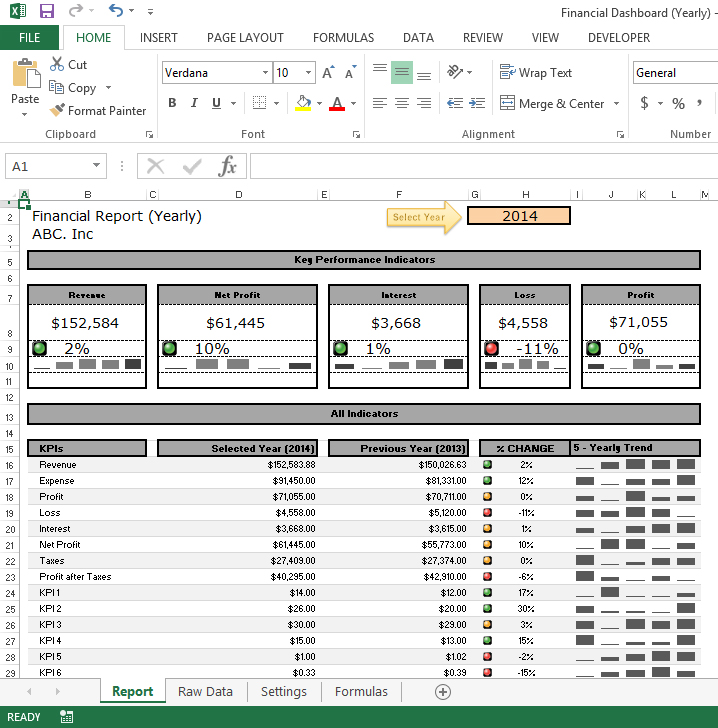
Scheda rapporto:
Nella scheda report vengono visualizzati tutti i KPI Puoi inserire il nome della tua azienda nella cella B3
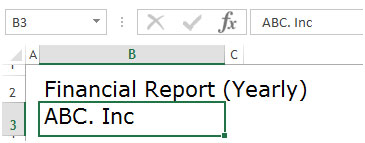
È possibile selezionare l’anno del rapporto dall’elenco a discesa della cella H2
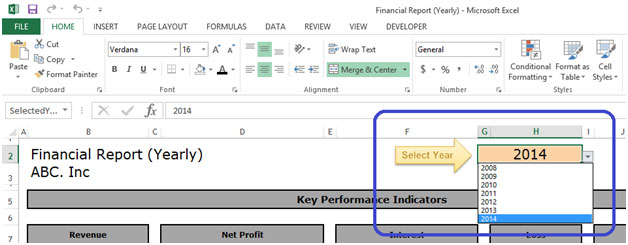
Una volta selezionato l’anno del report dal menu a discesa, automaticamente tutti i KPI verranno aggiornati di conseguenza Di seguito sono riportati gli indicatori chiave di prestazione
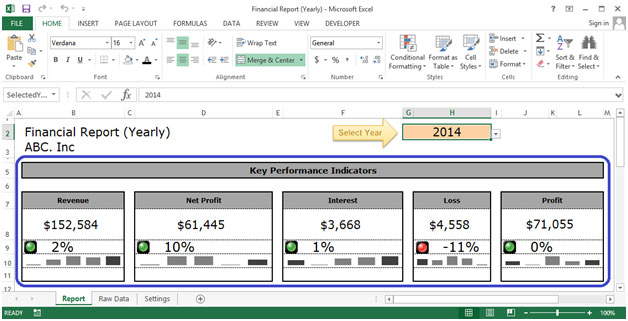
Abbiamo Ricavi, Utile netto, Interessi, Perdita e Utile come indicatori negli indicatori di prestazione chiave. Qui i dati sarebbero visualizzati in numeri e in simboli di semafori che sarebbero automaticamente indicati. Anche l’andamento sarebbe mostrato in un grafico a colonne Se il KPI aumentasse rispetto all’anno precedente, il semaforo sarebbe visualizzato in verde
![]()
Se il KPI fosse uguale rispetto all’anno precedente, il semaforo sarebbe visualizzato in giallo
![]()
Se il KPI viene diminuito rispetto all’anno precedente, il semaforo sarebbe visualizzato in rosso
![]()
Anche questa dashboard ha altri indicatori come KPI, anno selezionato, anno precedente, variazione% e tendenza annuale
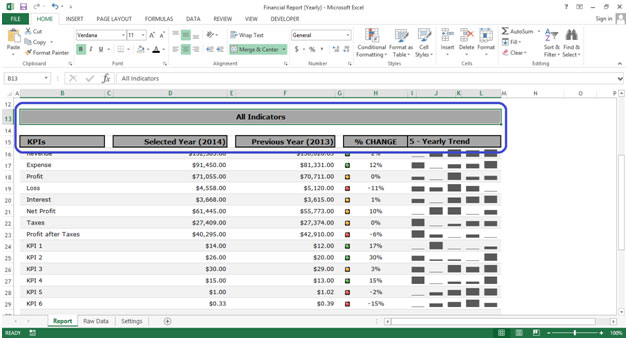
KPI – Riflettono tutte le indicazioni di processo. Anno selezionato: visualizza l’anno selezionato dall’utente nella cella H2.
Anno precedente – Visualizza l’anno precedente dell’anno selezionato Modifica% – Visualizza la modifica dei dati KPI rispetto all’anno selezionato rispetto all’anno precedente. Questa colonna mostra anche la variazione% utilizzando i semafori 5 – Tendenza annuale – Visualizza la tendenza annuale a 5 anni nella visualizzazione grafica
Scheda Dati grezzi:
In questa scheda possiamo inserire 25 KPI per 7 anni
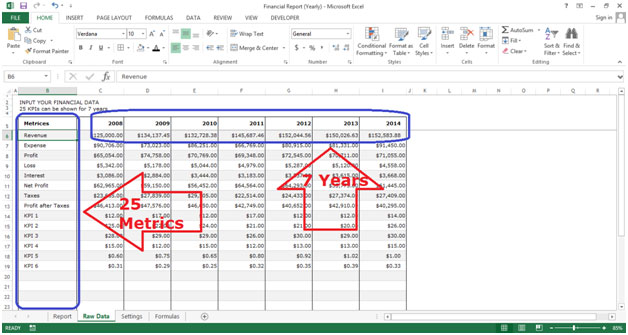
Nella scheda Dati grezzi abbiamo 8 colonne (nome metriche e dati 7 anni)
Metriche – Visualizza tutte le metriche selezionate
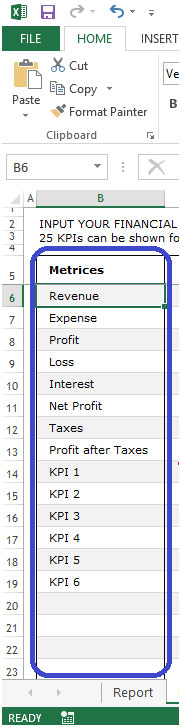
7 anni – Dobbiamo inserire dati per 7 anni
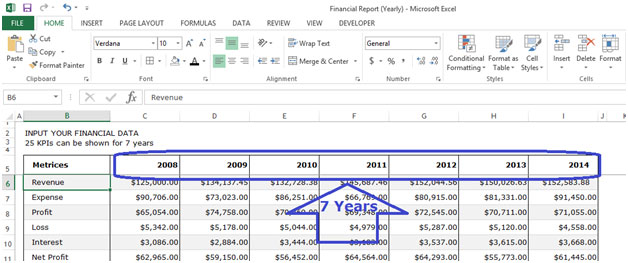
Scheda Impostazioni:
In questa scheda possiamo selezionare 5 KPI che verrebbero visualizzati nella scheda report nella sezione Key Performance Indicators
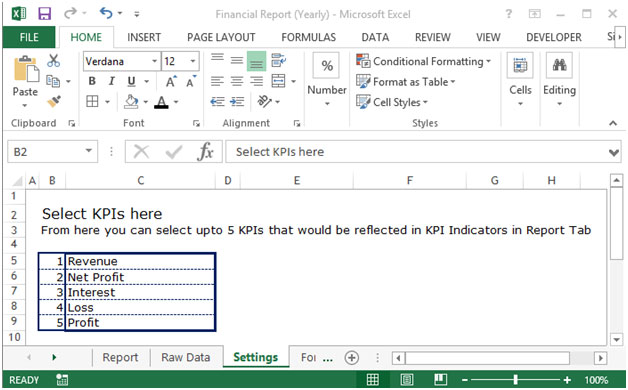
Dobbiamo selezionare dal menu a tendina come mostrato sotto
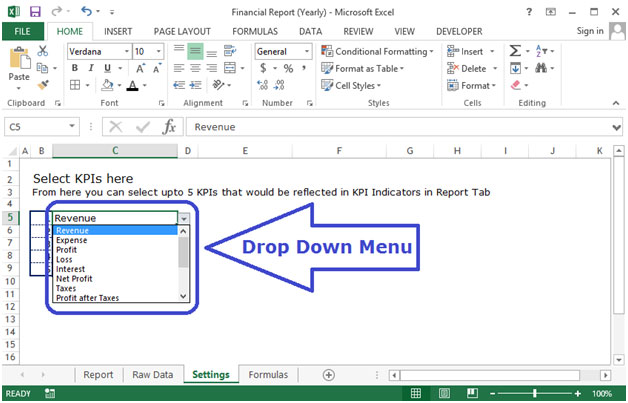
La selezione verrà visualizzata come mostrato di seguito
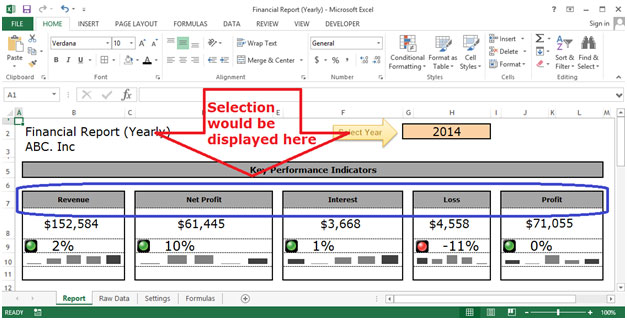
Scheda Impostazioni:
In questa scheda ci sono 2 sezioni (Calcoli KPI e Calcoli Tutti i KPI)
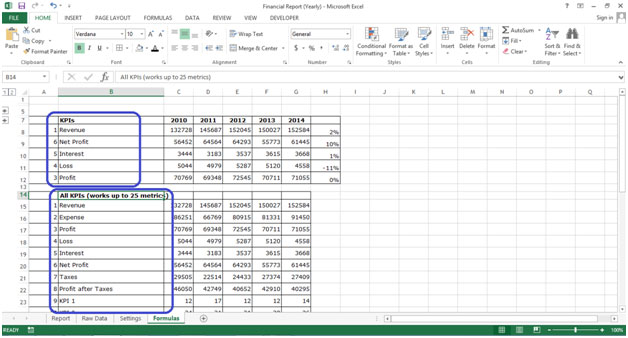
Nella sezione KPI vengono visualizzati 5 KPI che abbiamo selezionato nella scheda impostazioni
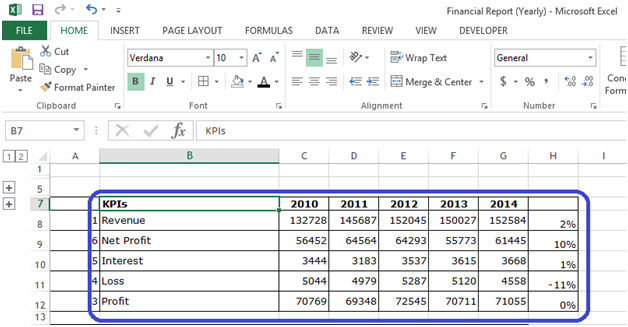
I calcoli vengono visualizzati qui in base alla selezione che abbiamo effettuato nella scheda impostazioni

Se i nostri blog ti sono piaciuti, condividilo con i tuoi amici su Facebook. Puoi anche seguirci su Twitter e Facebook. _ Ci piacerebbe sentire la tua opinione, facci sapere come possiamo migliorare, integrare o innovare il nostro lavoro e renderlo migliore per te. Scrivici a [email protected]_